عمل. تصویر. با فاصله

شما می توانید یک سری از تصاویر ساکن را با فاصله زمانی تصویربرداری و تعداد تصویر گرفتن هایی که از پیش تعیین کرده اید (تصویربرداری با فاصله زمانی) به طور خودکار تصویربرداری کنید. شما سپس می توانید با استفاده از نرم افزار کامپیوتری Imaging Edge Desktop (Viewer) یک فیلم گاه گذر را از تصاویر ساکن تولید شده توسط تصویربرداری با فاصله زمانی ایجاد کنید.
برای جزئیات در مورد فیلم های گاه گذر، به صفحه پشتیبانی برای Imaging Edge Desktop مراجعه کنید.
https://www.sony.net/disoft/help/
برای جزئیات در مورد فیلم های تایم لپس ضبط شده با این دوربین، به " حالت تصویربرد. (تصویر ساکن)/حالت تصویربرد. (فیلم)/حالت تصویربرد. (S&Q/تایم لپس) " و "تنظیمات تایم لپس" رجوع کنید.
-
MENU -
 (تصویربرداری) - [حالت درایو] - [عمل. تصویر. با فاصله] - [تصویربرداری با فاصله] - [روشن].
(تصویربرداری) - [حالت درایو] - [عمل. تصویر. با فاصله] - [تصویربرداری با فاصله] - [روشن]. -
MENU -
 (تصویربرداری) - [حالت درایو] - [عمل. تصویر. با فاصله] - یک مورد برای تنظیم را انتخاب نموده، و سپس تنظیم دلخواه را انتخاب کنید.
(تصویربرداری) - [حالت درایو] - [عمل. تصویر. با فاصله] - یک مورد برای تنظیم را انتخاب نموده، و سپس تنظیم دلخواه را انتخاب کنید. -
دکمه شاتر را فشار دهید.
هنگامی که زمان تعیین شده برای [زمان آغاز تصویربرد.] سپری شود، تصویربرداری شروع خواهد شد.
- هنگامی که تعداد تصویر گرفتن های تعیین شده برای [تعداد تصاویر] کامل شود، دوربین به صفحه آماده باش برای تصویربرداری با فاصله زمانی باز خواهد گشت.
جزئیات مورد فهرست انتخاب
- تصویربرداری با فاصله:
- تعیین می کند آیا تصویربرداری با فاصله زمانی را انجام دهد. ([خاموش]/[روشن])
- زمان آغاز تصویربرد.:
- زمان از هنگامی که دکمه شاتر را فشار می دهید تا هنگامی که تصویربرداری با فاصله زمانی شروع می شود را تعیین می کند. (1 ثانیه تا 99 دقیقه و 59 ثانیه)
- فاصله زمانی تصویر.:
- فاصله زمانی تصویربرداری (زمان از هنگامی که نوردهی شروع می شود تا هنگامی که نوردهی برای تصویر گرفتن بعدی شروع می شود) را تعیین می کند. (1 ثانیه تا 60 ثانیه)
- تعداد تصاویر:
- تعداد تصویر گرفتن ها برای تصویربرداری با فاصله زمانی را تعیین می کند. (1 تصویر گرفتن تا 999 9 تصویر گرفتن)
- حساسیت ردیابی AE:
- حساسیت ردیابی نوردهی خودکار در برابر تغییر در روشنایی در حین تصویربرداری با فاصله زمانی را تعیین می کند. اگر [کم] را انتخاب کنید، تغییرات نوردهی در حین تصویربرداری با فاصله زمانی هموارتر خواهد شد. ([زیاد]/[متوسط]/[کم])
- اولویت فاصله زمانی:
- تعیین می کند آیا هنگامی که حالت نوردهی [خودکار برنامه] یا [اولویت دیافراگم] است و سرعت شاتر طولانی تر از زمان تعیین شده برای [فاصله زمانی تصویر.] می شود به تصویربرداری با فاصله زمانی اولویت دهد یا خیر. ([خاموش]/[روشن])
راهنمایی
- اگر دکمه شاتر را در حین تصویربرداری با فاصله زمانی فشار دهید، تصویربرداری با فاصله زمانی پایان خواهد گرفت و دوربین به صفحه آماده باش برای تصویربرداری با فاصله زمانی باز خواهد گشت.
- برای بازگشت به حالت تصویربرداری عادی، [تصویربرداری با فاصله] را بر روی [خاموش] تعیین کنید.
- اگر در لحظه ای که تصویربرداری شروع می شود کلیدی را فشار دهید که یکی از عملکردهای ذیل به آن اختصاص داده شده باشد، عملکرد در حین تصویربرداری با فاصله زمانی حتی بدون آن که دکمه را پایین نگه دارید فعال باقی خواهد ماند.
- [گرفتن قفل AE]
-
[
 گرفتن قفAE]
گرفتن قفAE]
- [نگهدا. انتخابگر AF/MF]
- [ثبت ناحیه AF حین گرفتن]
- [گرفتن قفل AWB]
- [نگهداشتن قفل FEL]
- [نگهداشتن قفل FEL/AEL]
- اگر [نمایش به صورت گروه] را بر روی [روشن] تعیین کنید، تصاویر ساکن گرفته شده با عملکرد تصویربرداری با فاصله زمانی به صورت گروه هایی نمایش داده خواهند شد.
- تصاویر ساکن گرفته شده با تصویربرداری با فاصله زمانی را می توان به صورت پیوسته روی دوربین پخش نمود. اگر می خواهید فیلمی را با استفاده از تصاویر ساکن ایجاد کنید، می توانید نتیجه را پیش نمایش دهید.
نکته
- شما ممکن است بسته به میزان باقیمانده باتری و مقدار ظرفیت آزاد روی رسانه ضبط، قادر به ضبط تعداد تعیین شده از تصاویر نباشید. نیرو را در حین تصویربرداری از طریق USB تأمین کنید، و از یک کارت حافظه با ظرفیت کافی استفاده کنید.
- هنگامی که فاصله زمانی تصویربرداری کوتاه است، دوربین ممکن است به سادگی داغ شود. بسته به دمای محیط، ممکن است قادر به ضبط کردن تعداد تعیین شده از تصاویر نباشید زیرا دوربین ممکن است ضبط کردن را برای محافظت از وسیله متوقف کند.
- در حین تصویربرداری با فاصله زمانی (شامل زمان بین فشار دادن دکمه شاتر و شروع تصویربرداری)، شما نمی توانید با صفحه تنظیم تصویربرداری اختصاص داده شده یا صفحه MENU کار کنید. اما، می توانید بعضی از تنظیمات نظیر سرعت شاتر را با استفاده از کلید چرخان یا کلید گردان کنترل سفارشی تنظیم کنید.
- در حین تصویربرداری با فاصله زمانی، پیش نمایش خودکار نمایش داده نمی شود.
-
تصویربرداری با فاصله زمانی در موقعیت های ذیل غیر قابل دسترس است:
- حالت تصویربرداری بر روی [خودکار هوشمند] تعیین شود